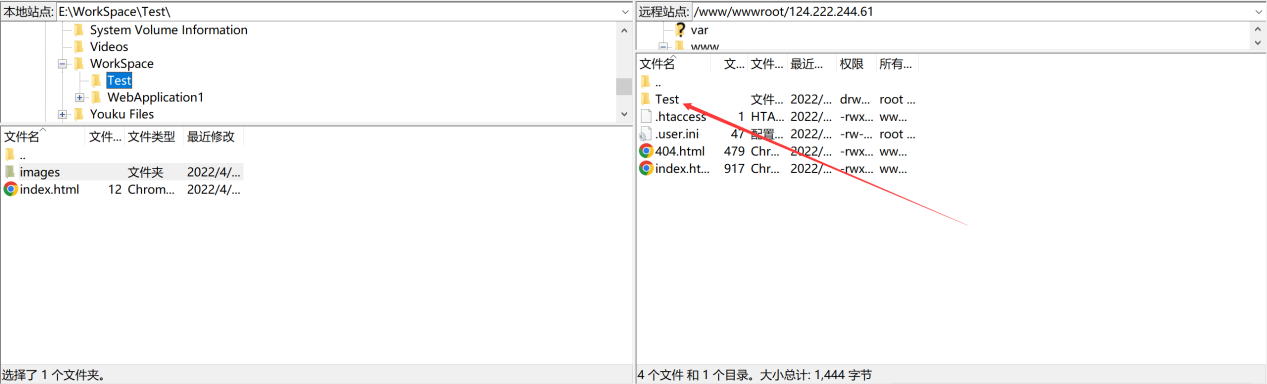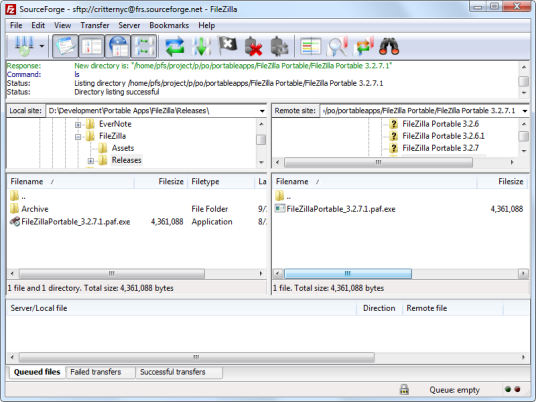FileZilla是一款简单易用的免费开源的FTP软件,作为一个跨平台的FTP/SFTP/FTPS客户端,可以帮助用户更快捷地进行网站维护、文件备份和远程文件管理等。本文将为大家介绍FileZilla安装和使用的详细教程,仅供参考。
一、什么是FileZilla
FileZilla是一个免费的开源FTP解决方案,同时也是一款好用的服务器运维使用的软件,支持FTP、FTPS和SFTP协议,适用于Windows、Mac和Linux系统,主要用于文件传输。
相关推荐:《FileZilla是什么?FileZilla的基本功能有哪些?》
主要功能
- FileZilla支持FTP、FTPS、SFTP等文件传输协议。
- FileZilla支持多国语言,完美支持简体中文。
- FileZilla支持远程查找文件功能。
- 支持Windows、Mac、Linux等系统。
- FileZilla自带功能强大的站点管理和传输队列管理。
二、安装FileZilla
1、进入FileZilla官网,根据用户的需求下载合适的FileZilla安装包。
2、双击下载的安装包,进行安装操作。
点击“I Agree”。
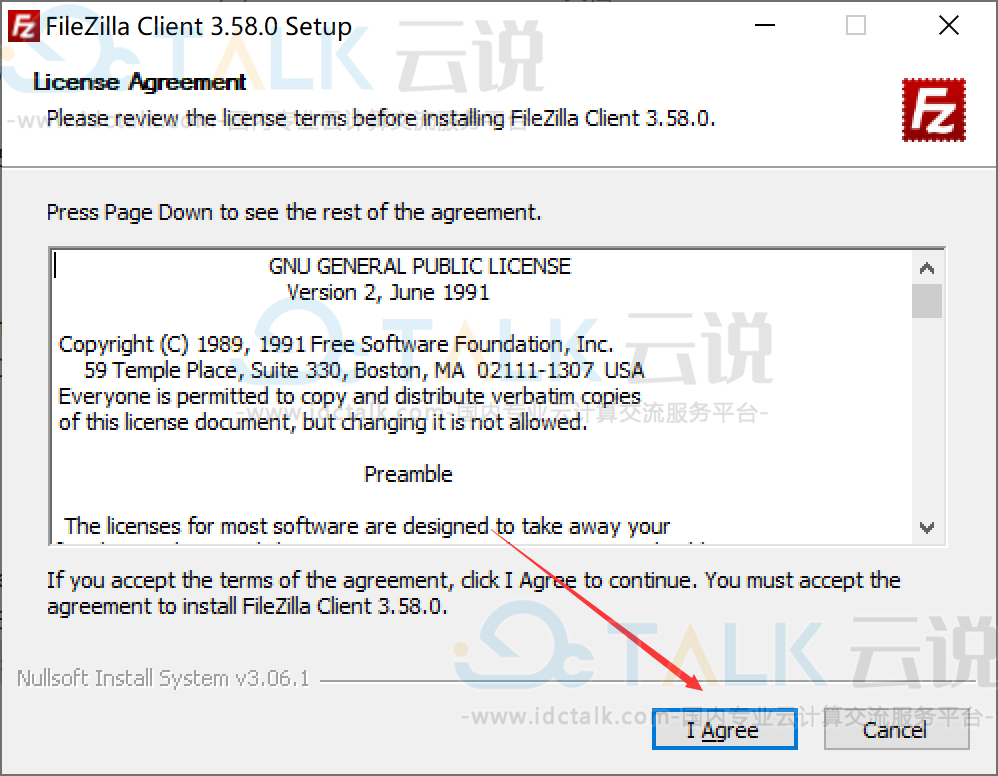
点击“Next”。
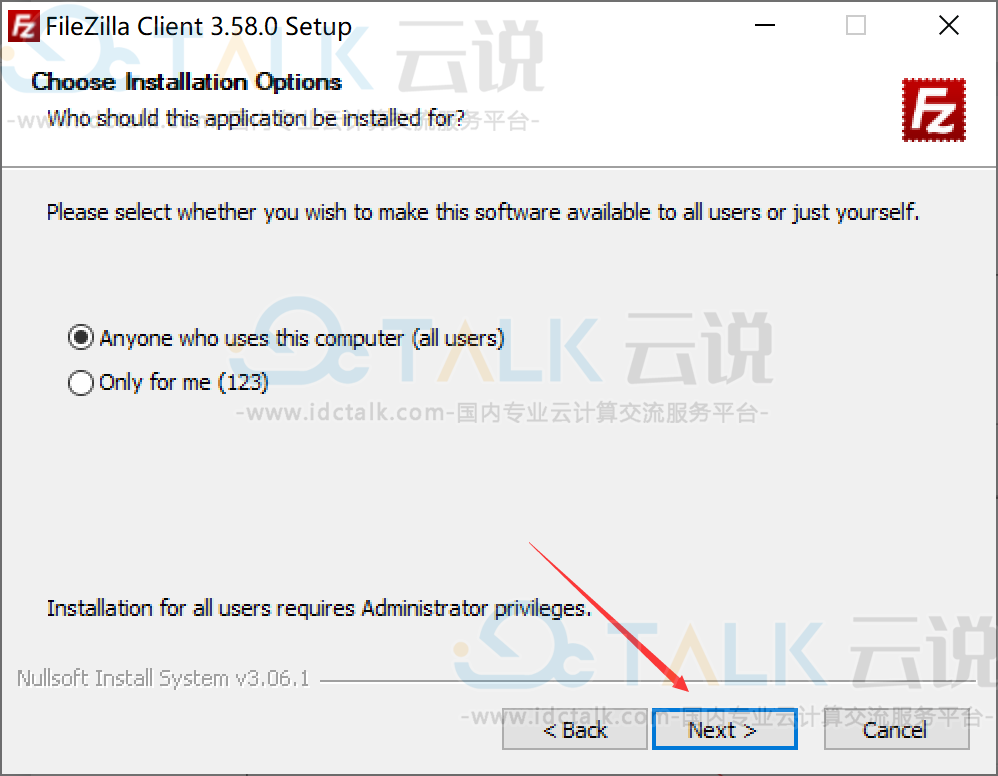
勾选“DeskTop Icon”创建桌面图标,点击“Next”。
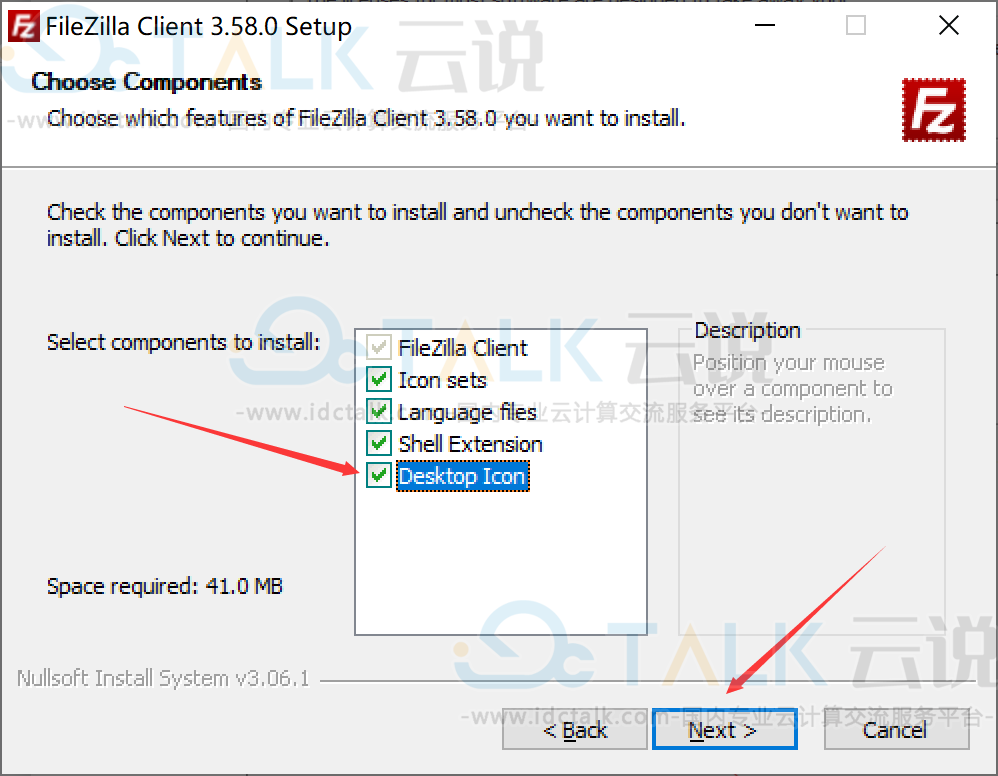
点击“Browse”更改安装路径。
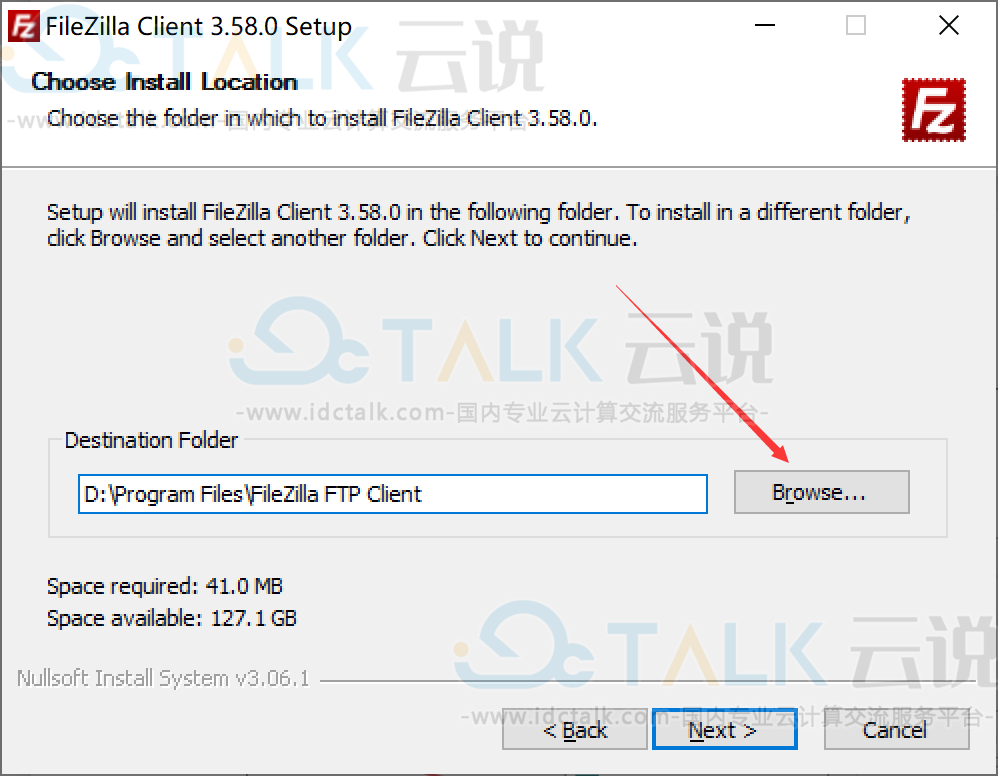
直接点击“Install”。
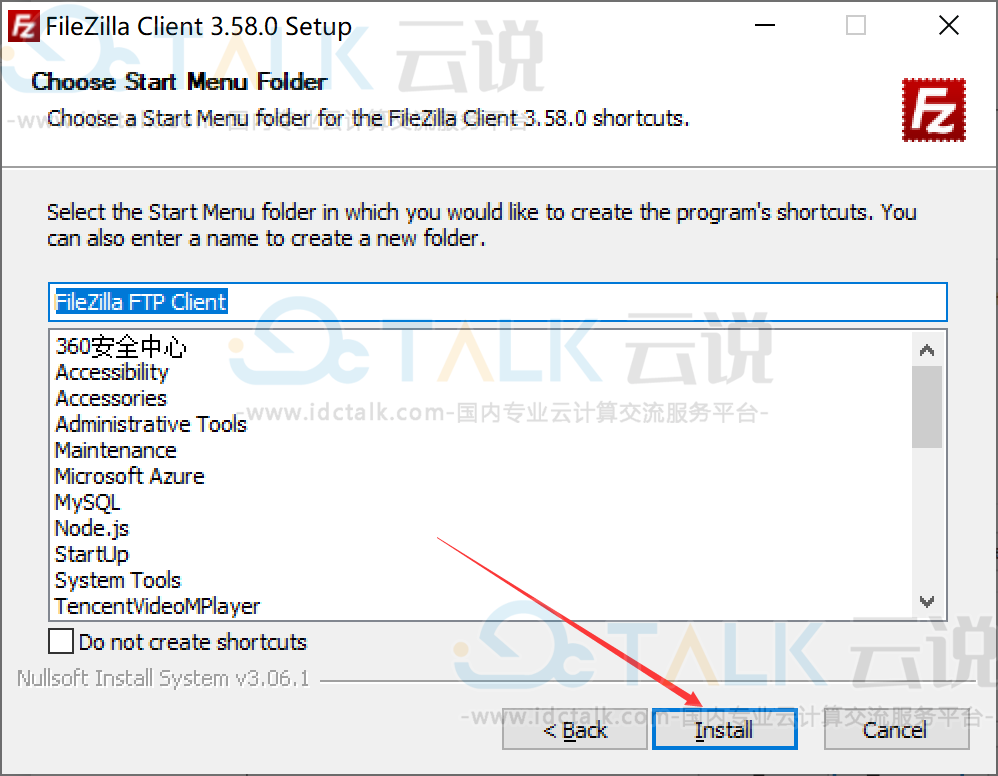
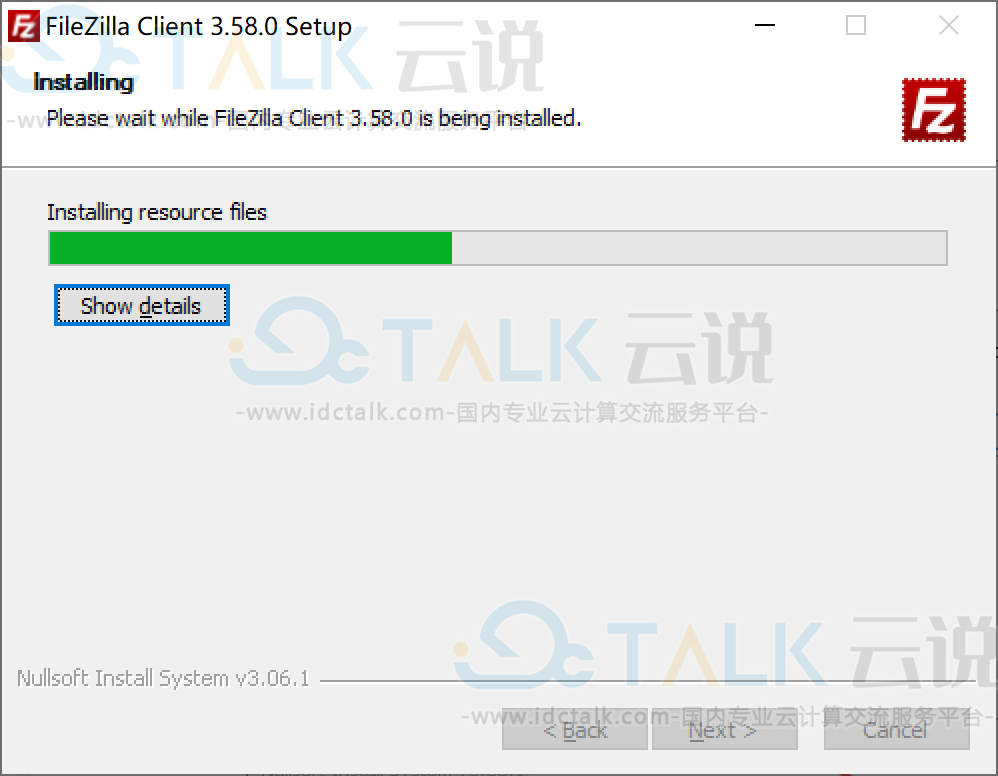
3、点击Finish,安装成功。

三、FileZilla客户端连接到服务器
添加站点连接到服务器
1、点击文件>站点管理器或者直接点击站点管理器快捷键

2、添加新站点。
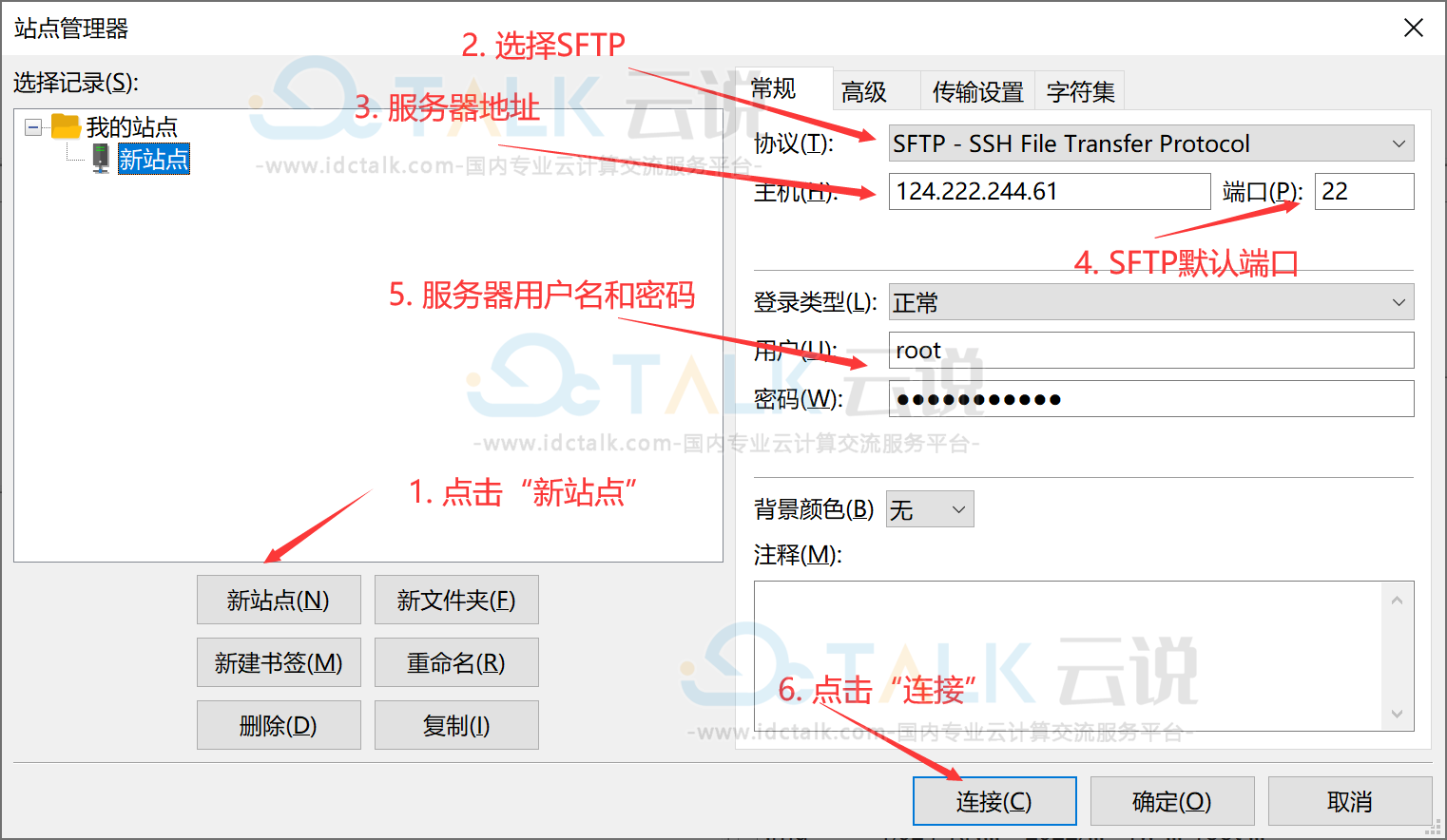
3、连接成功。

使用快速连接栏连接到服务器
1、在快速连接栏的位置,填写下列信息:
- 主机:输入服务器地址。
- 用户名:输入用户名,服务器用户名。
- 密码:输入密码,服务器密码。
- 端口:输入服务器的舰艇端口,FTP的默认值为21,SFTP的默认值为22。

2、服务器连接成功
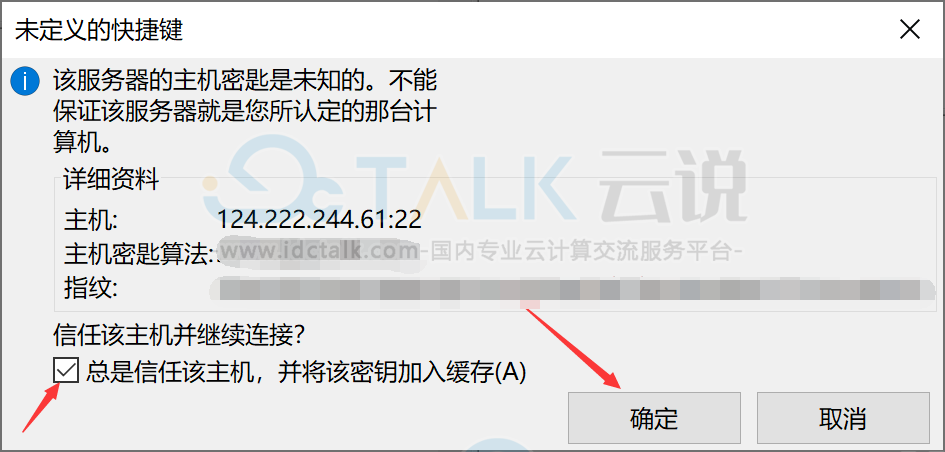
四、使用FileZilla上传数据到服务器
1、在本地窗格选择要上传的项目
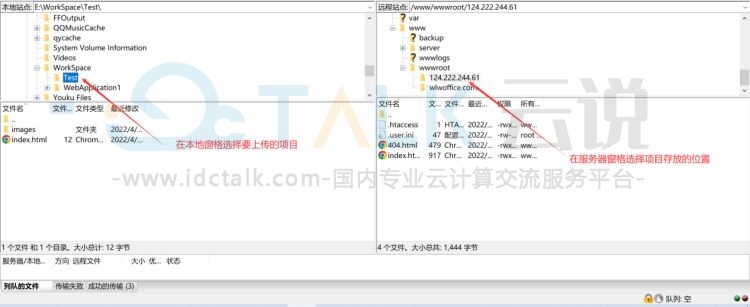
2、选中需要上传的项目,右击,点击上传。
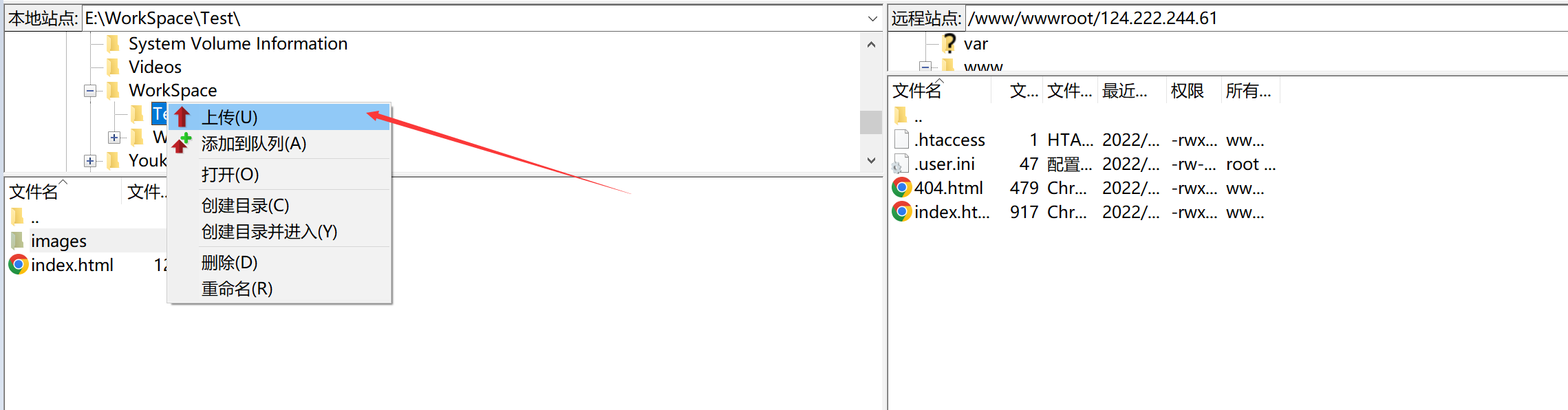
3、如图所示,已上传成功。